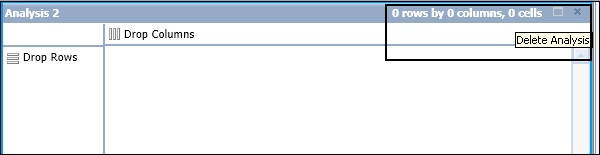SAP BO 분석-분석
Analysis Edition for OLAP에서는 데이터 소스에 연결하고 도구의 기능을 사용하여 데이터를 추가로 분석 할 수 있습니다. 크로스 탭 및 차트를 추가하고 데이터 소스에서 개체를 끌어 데이터를 분석 할 수 있습니다.
각 분석 작업 공간에는 여러 시트가 포함됩니다. 서로 독립적입니다. 분석은 데이터 및 차트의 구조를 저장하고 크로스 탭은 작업 공간에 데이터를 표시하는 데 사용됩니다. 분석은 차트 또는 크로스 탭과 같은 다양한 유형의 구성 요소를 사용하여 표시 할 수 있습니다.
분석에 크로스 탭과 차트가 포함되어 있으면 서로 연결된 것으로 간주됩니다. 크로스 탭의 데이터가 업데이트되면 차트의 데이터도 자동으로 업데이트됩니다.
새로운 분석 정의
계층 또는 임의 수준의 계층을 추가하여 새 분석을 추가 할 수 있습니다. 새 분석을 생성하려면 데이터 패널에서 레이아웃 패널로 계층 구조를 드래그합니다.
선택한 계층을 크로스 탭의 행에 추가하려면 "행"영역으로 끌어다 놓을 수 있습니다.
선택한 계층을 크로스 탭의 열에 추가하려면 "열"영역으로 끕니다.
계층 구조를 크로스 탭의 백그라운드 필터에 추가하려면 "배경"필터 영역으로 끕니다.

분석의 오른쪽 상단에는 자동 업데이트 옵션이 있습니다. 자동 업데이트가 켜져 있으면 각 계층 구조가있는 크로스 탭 및 차트 구성 요소가 레이아웃 패널로 업데이트되어 짧은 지연이 발생합니다.
자동 업데이트 버튼을 클릭하여 자동 업데이트를 끌 수도 있습니다.

분석에 대해 고려해야 할 몇 가지 사항
동일한 계층 구조의 멤버를 두 축에 추가 할 수 없습니다.
SAP BW를 데이터 원본으로 사용하는 경우 동일한 분석에서 동일한 차원의 계층을 사용할 수 없습니다.
새 작업 공간에서 데이터 소스를 선택하면 분석이 자동으로 생성됩니다. 다음과 같은 방법으로 작업 공간에 분석을 추가 할 수 있습니다.
시트에 크로스 탭을 추가 할 때 기본적으로 새 크로스 탭을 추가하면 새 분석이 생성됩니다. 새 분석은 데이터 패널에서 현재 선택된 데이터 소스에 연결됩니다.
작업 영역에 새 데이터 원본을 추가 한 다음 시트에 크로스 탭을 추가합니다. 새 분석은 새 데이터 소스에 연결됩니다.
다른 크로스 탭 또는 차트 구성 요소를 하위 분석으로 시트에 추가합니다. 하위 분석은 원본 분석에 연결되어 있지만 원본 분석에서 새 구성 요소를 연결 해제하여 별도의 분석을 생성 할 수 있습니다.
워크 시트에 분석 추가
분석을 추가하려면 도구 모음에서 삽입 버튼을 클릭 한 다음 크로스 탭 삽입 버튼을 클릭하여 현재 시트에 분석을 추가합니다. When you add a new 현재 선택된 데이터 소스에 연결되어 개요 패널에 표시됩니다.
Note − 크로스 탭 삽입 버튼 옆에있는 화살표를 클릭하여 크로스 탭을 하위 분석으로 추가 할 수도 있습니다.
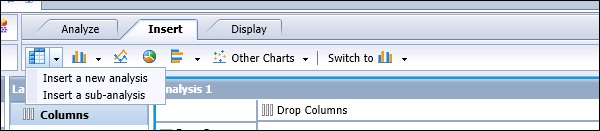
작업 영역에 분석이없는 경우 개요 패널에 분석을 삽입 할 수있는 옵션이 제공됩니다. 새 분석 삽입 버튼을 클릭하면 새 분석이 추가됩니다.
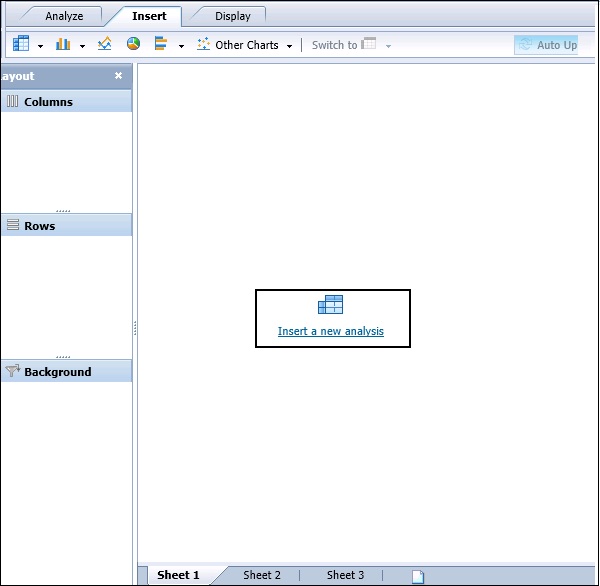
분석을 삭제하려면 화면 오른쪽 상단에있는 삭제 버튼을 클릭해야합니다.